- Kunskapsbas
- Försäljning
- Arbetsyta för försäljning
- Skapa och hantera leads med hjälp av HubSpots mobilapp
Observera: Översättningen av denna artikel är endast avsedd att underlätta för dig. Översättningen har skapats automatiskt med hjälp av en översättningsprogramvara och har eventuellt inte korrekturlästs. Den engelska versionen av denna artikel bör därför betraktas som den gällande versionen med den senaste informationen. Du kan komma åt den här.
Skapa och hantera leads med hjälp av HubSpots mobilapp
Senast uppdaterad: 25 november 2025
Tillgänglig med något av följande abonnemang, om inte annat anges:
-
Sales Hub Professional, Enterprise
Användare med en tilldelad Sales Hub-plats kan snabbt och effektivt hantera sina kontakt- och företagsleads med hjälp av HubSpots mobilapp. Detta inkluderar att granska leads, flytta dem genom leadstadier och utföra prospekteringsaktiviteter, till exempel att ringa samtal och skicka e-post.
Hantera leads
Så här hanterar du dina leads med HubSpot-mobilappen:
- Öppna HubSpot-appen på din mobila enhet.
- Tryck på Meny och sedan på Leads i det vänstra sidofältet. Om du har valt Försäljning som vald upplevelse kan du klicka på ikonen Leads längst upp i appen.

- Om du vill ändra vy och visa dina leads trycker du på tavelsymbolen längst upp till höger.

- Bläddra till vänster för att granska dina leads kategoriserade efter leadstatus.
- För att återgå till listvyn trycker du på listikonen längst upp till höger.
- Om du vill visa en annan lead trycker du på Pipeline längst upp till höger. Tryck sedan på den pipeline du vill visa eller tryck på Alla pipelines för att visa alla.

- Så här lägger du till vyer:
- Tryck på Lägg till vyer längst upp.
- Markera kryssrutorna bredvid de vyer som du vill lägga till.
- Tryck sedan på Done (Klar) längst upp till höger.

- Om du vill ändra vyer trycker du på vyn i listan längst upp. Som standard visar du Alla leads. Svep åt höger för att bläddra igenom alternativen.
- För att sortera dina leads klickar du på Sorterad efter X när du är i en vy. Tryck sedan på den leadegenskap du vill sortera efter eller tryck på Visa alla leadegenskaper för att välja bland alla leadegenskaper. När du har valt en egenskap klickar du på Tillämpa.

- (Endast Android) Om du är superadministratör trycker du på Lead owner högst upp och väljer sedan de lead owners vars leads du vill visa. Välj ej tilldelad för att visa ej tilldelade leads.
- Om du vill skapa en lead trycker du på + Lead längst ned till höger. Ange sedan informationen för leadet och klicka på Spara. Du kan också lägga till leads från fliken Associationer. Eller så kan du lägga till en från mobilappens startskärm genom att klicka på + Skapa längst ned till höger.
- Om du vill visa eller vidta åtgärder för ett enskilt lead trycker du på leadets namn.
- På sidan Lead overview kan du granska alla detaljer om leadet. För att navigera till leadets aktivitet, associationer eller information om information, tryck på pilen längst upp till höger.

- På fliken Aktivitet kan du granska dina aktiviteter med leadet. Tryck på rullgardinsmenyn Filtrera aktivitet för att filtrera aktiviteterna. Du kan också trycka på den associerade ikonen för att lägga till en anteckning, skapa en uppgift eller logga en aktivitet.
- Tryck på fliken Associationer för att visa associerade objekt och leads. Om du vill lägga till en association trycker du på ikonen add add, trycker på associationen och trycker på Done.
- Tryck på fliken About (Om ) för att granska leadets egenskaper. Tryck på Redigera för att redigera egenskaper. Tryck på Spara för att spara eventuella ändringar av egenskaper. Om du vill ta bort en lead trycker du på Redigera och sedan på Ta bort längst ned.
- Använd åtgärdsikonerna för att vidta åtgärder, t.ex. ringa ett samtal eller registrera leadet i en sekvens. För att komma åt alla tillgängliga åtgärder, tryck på Mer. HubSpot kommer automatiskt att uppdatera leadets stadium när du utför åtgärder. Om du till exempel skickar ett e-postmeddelande till en lead i stadiet Ny, kommer stadiet automatiskt att uppdateras till stadiet Försök till lead. Läs mer om hur du konfigurerar stadier i lead-pipeline.

- Om du vill uppdatera leadets steg trycker du på rullgardinsmenyn Steg och sedan på det nya steget. Dina alternativ beror på vilka steg som har konfigurerats i dina inställningar för lead-pipeline.
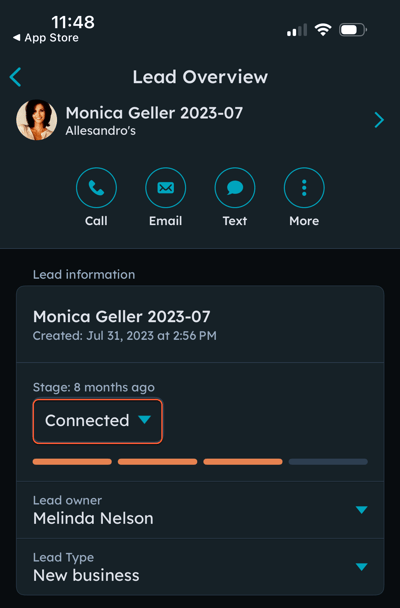
-
- När du ställer in en lead till ett kvalificerat steg som kräver att en affär skapas uppmanas du att skapa en affär. Affären kommer automatiskt att associeras med kontakten och deras associerade företag om tillämpligt.
-
- När du placerar ett lead i ett diskvalificerat skede uppmanas du att ange diskvalificeringsuppgifter, beroende på dina diskvalificeringsinställningar. Som standard måste du ange en diskvalificeringsorsak och du kan lägga till en valfri anteckning.
- Tryck på Spara för att spara dina ändringar.
- Om du vill uppdatera leadets ägare trycker du på rullgardinsmenyn Lead owner och sedan på den nya ägaren.
- Om du vill uppdatera leadets typ trycker du på rullgardinsmenyn Leadtyp och sedan på den nya Typen.
- I avsnittet Senaste kommunik ationer kan du granska kommunikationsaktiviteter som är kopplade till leadet, t.ex. ringda samtal, sekvensaktivitet, skickade och mottagna e-post- och SMS-meddelanden och bokade möten. Om du vill visa mer information om en aktivitet eller vidta åtgärder trycker du på aktiviteten.

Prospecting
leads
Tack för din feedback, den är viktigt för oss.
Detta formulär används endast för dokumentationsfeedback. Få reda på hur du får hjälp med HubSpot.